Instalowanie Xenserver 6.5 łatek z lokalnymi mediami i zdalnie - część 2

- 2287
- 433
- Maurycy Napierała
Łatanie a Xenserver Instalacja jest kluczowym zadaniem, aby zapewnić zastosowanie aktualizacji bezpieczeństwa do wrażliwych instalacji Xenserver. Podczas gdy teoretycznie hiperwizor jest bezpieczny przed obsługą wirtualnych maszyn, które są nadal potencjalnymi problemami, które mogą się zdarzyć, i Citrix, a także reszta społeczności typu open source, staraj się dostarczyć aktualizacji kodu dla tych luk w zabezpieczeniach, takim jak są odkryty.
Aktualizacja: W maju 2016 r. Citrix wydał nową wersję platformy Xenserver 7. Do instalacji śledź: Świeża instalacja Xenserver 7.
 Zainstaluj łatki Xenserver w Linux - część 2
Zainstaluj łatki Xenserver w Linux - część 2 To powiedziawszy, te aktualizacje nie są stosowane domyślnie automatycznie i wymagają interakcji administratora. Łaty nie zawsze są problemami bezpieczeństwa. Wiele razy łatki zapewnią zwiększoną funkcjonalność maszyn wirtualnych hostowanych na Xenserver. Zastosowanie tych aktualizacji jest zazwyczaj bardzo łatwe i proste i może być wykonywane zdalnie lub z lokalnymi mediami (lokalne do Xenserver).
Podczas gdy ten artykuł przejdzie przez stosowanie łat do jednego Xenserver, należy zauważyć, że w przypadku, gdy wiele zbiorczych Xenserver potrzebuje aktualizacji, istnieją narzędzia, aby umożliwić mistrza puli wypchnięcie aktualizacji do wszystkich pozostałych Xenservers w basen!
Rozpocznijmy proces aktualizacji jednego Xenserver za pomocą lokalnych mediów. Lokalny w tym przypadku oznacza, że administrator umieścił pliki aktualizacji na CD/DVD/USB lub podobnym urządzeniu i fizycznie połączy to nośnik z Xenserver, który wymaga zaktualizowanego.
Pierwszym krokiem w tym całym procesie jest uzyskanie łatek. Publicznie dostępne łatki można uzyskać z następującego URL:
- http: // wsparcie.Citrix.com/artykuł/CTX138115
Ten przewodnik przejdzie przez instalację Xenserver 6.5 SP1 łatka zarówno za pomocą mediów lokalnych, jak i zdalnego wysyłania plików aktualizacji do serwera, a następnie aktualizacji zdalnie.
Pliki łatek znajdują się tutaj: http: // obsługa.Citrix.com/artykuł/CTX142355
Ten dodatkowy pakiet zawiera wiele łatek już wymienionych Xenserver 6.5. Ważne jest, aby zwrócić uwagę na notatki Citrix o każdej łatce, ponieważ wiele łatek wymaga zainstalowania innych łatek ZANIM! Jedynym warunkami wstępnymi dla tej łatki jest to, że Xenserver 6.5 być zainstalowane (które powinny być już objęte).
Plik można pobrać za pośrednictwem http lub przez wget narzędzie.
# wget -c http: // pobierz.Citrix.com.Edgesuite.net/10340/xs65esp1.zamek błyskawiczny
Instalowanie łatek z lokalnymi nośnikami
Po pobraniu pliku należy wyodrębnić zawartość pliku zip. Można to osiągnąć za pomocą narzędzi GUI lub za pomocą wiersza poleceń za pomocą 'rozsunąć suwak' narzędzie.
# Unzip XS65ESP1.zamek błyskawiczny
Po pomyślnym ukończeniu dwa pliki powinny teraz istnieć w bieżącym katalogu roboczym. Jednym ważnym będzie plik z rozszerzeniem.xsupdate'.
 Umakuj aktualizację łatek Xen
Umakuj aktualizację łatek Xen Teraz plik 'XS54ESP1.xsupdate„Należy skopiować do nośnika instalacyjnego. Po przesłaniu pliku do nośnika podłącz multimedia z Xenserver potrzebującym łatki.
W tym momencie potrzebne będą monitor i klawiatura podłączona do serwera, aby ukończyć proces aktualizacji. Po podłączeniu monitora do Xenserver, strona panelu sterowania Xenserver powinna być widoczna. Przewiń w dół do 'Lokalna powłoka poleceń„Wybór i hit Enter.
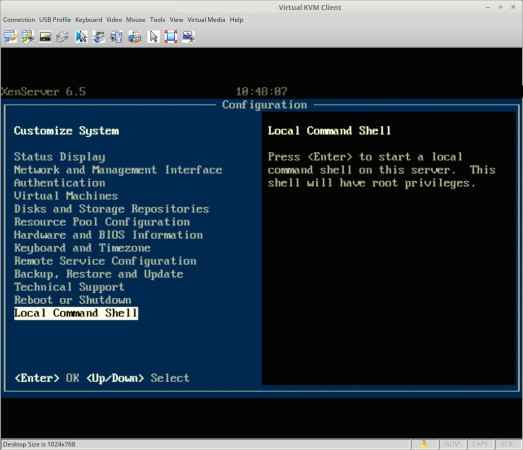 Lokalny powłoka poleceń serwera Xen
Lokalny powłoka poleceń serwera Xen To skłoni użytkownika do hasła użytkownika Xenserver i po pomyślnym przedstawieniu tego hasła użytkownik będzie w wierszu polecenia w Xenserver. W tym momencie lokalne media będą musiały zostać zamontowane, aby były dostępne dla Xenserver. Aby to zrobić, nazwę urządzenia blokowego należy określić za pomocą 'Fdisk' pożytek.
# Fdisk -l
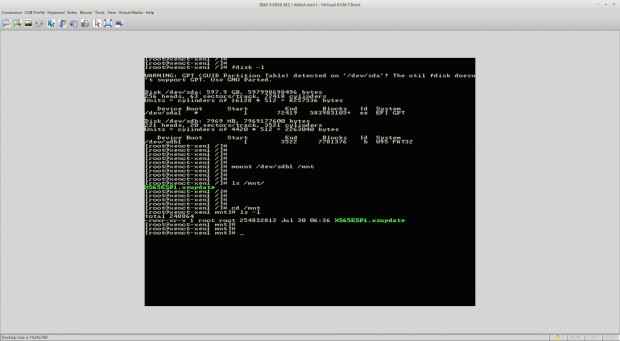 Znajdź dysk medialny
Znajdź dysk medialny Na podstawie tego wyjścia nazwa urządzenia USB podłączona do Xenserver można określić jako '/dev/sdb1„I to będzie trzeba zamontować, aby uzyskać dostęp do pliku aktualizacji. Montaż tego urządzenia można wykonać za pomocą 'uchwyt' pożytek.
# Mount /dev /sdb1 /mnt
 Zamontować urządzenie
Zamontować urządzenie Zakładając, że system nie wyrzucił żadnych błędów, urządzenie USB powinno być teraz zamontowane na '/MNT„Directory. Zmień się w tym katalogu i upewnij się, że plik aktualizacji rzeczywiście pojawia się w tym katalogu.
# cd /mnt # ls
 Sprawdź montowane urządzenie
Sprawdź montowane urządzenie W tym momencie plik aktualizacji jest dostępny dla serwera i gotowy do zainstalowania za pomocą 'xe' Komenda. Pierwszą rzeczą do zrobienia jest przygotowanie pliku łatki i uzyskanie Uuid pliku łatek z 'XE Patch-Enpload' Komenda. Ten krok jest ważny i należy go zrobić!
# XE Patch-Elpload Plik-nazwa = xs65esp1.xsupdate
 Przygotuj plik łatki Xenserver
Przygotuj plik łatki Xenserver Pole na czerwono powyżej jest wyjściem z powyższego polecenia i będzie potrzebne, gdy będzie gotowe do zainstalowania łatki w systemie Xenserver. Teraz Uuid sam Xenserver jest potrzebny i można go ponownie ustalić, przekazując argumenty do 'xe' Komenda.
# xe lista hosta
 Sprawdź Xenserver UUID
Sprawdź Xenserver UUID Znowu pudełko na czerwono jest Uuid Wartość, która będzie potrzebna w celu zastosowania łatki do tego konkretnego Xenserver. W tym momencie wszystkie niezbędne polecenia zostały uruchomione, a UUID określić.
Jeszcze raz za pomocą 'xe„Polecenie z różnymi argumentami, Xenserver zostanie poinstruowany, aby zainstalować pakiet uzupełniający w tym systemie lokalnym.
# Xe Patch-Apply uuid = 7f2e4a3a-4098-4a71-84ff-b0ba919723c7 host-uuid = be0eB41-7f50-447d-8561-343edde9fad2
 Zastosuj łatkę do Xenserver
Zastosuj łatkę do Xenserver W tym momencie system rozpocznie instalowanie aktualizacji, ale nie pokaże nic więcej niż migającego kursora do momentu zakończenia procesu. Gdy system powróci do wiersza polecenia, system można sprawdzić, aby potwierdzić, że łatka została rzeczywiście zainstalowana ponownie za pomocą polecenia „XE” z różnymi argumentami.
# Xe Patch-List | grep -i sp1
To polecenie zawiera listę wszystkich nałożonych łat Grep który będzie szukał ciągu 'SP1- Niezależnie od sprawy. Jeśli nic nie zostanie zwrócone, łatka prawdopodobnie nie zainstalowała pomyślnie.
 Lista Xenserver zainstalowana łatki
Lista Xenserver zainstalowana łatki Jeśli polecenie zwraca dane wyjściowe podobne do powyższego shot, wówczas pakiet uzupełniający został pomyślnie zainstalowany!
Strony: 1 2
